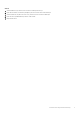Latitude 9420 Huoltokäsikirja Säädösten mukainen malli: P141G/P142G Säädösten mukainen tyyppi: P141G001/P142G001 Huhtikuu 2021 Tark.
Huomautukset, varoitukset ja vaarat HUOMAUTUS: HUOMAUTUKSET ovat tärkeitä tietoja, joiden avulla voit käyttää tuotetta entistäkin paremmin. VAROITUS: VAROITUKSET ovat varoituksia tilanteista, joissa laitteisto voi vahingoittua tai joissa tietoja voidaan menettää. Niissä kerrotaan myös, miten nämä tilanteet voidaan välttää. VAARA: VAARAILMOITUKSET kertovat tilanteista, joihin saattaa liittyä omaisuusvahinkojen, loukkaantumisen tai kuoleman vaara. © 2021 Dell Inc. tai sen tytäryhtiöt.
Sisällysluettelo Luku 1: Tietokoneen komponenttien käsittely.................................................................................... 6 Ennen kuin avaat tietokoneen kannen................................................................................................................................ 6 Turvatoimenpiteet.................................................................................................................................................................
Oikean kaiuttimen irrottaminen....................................................................................................................................39 Oikean kaiuttimen asentaminen................................................................................................................................... 40 WLAN-antennimoduuli (langaton lähiverkko)..................................................................................................................
LCD-virtakiskotesti (L-BIST)........................................................................................................................................77 Näytön sisäänrakennettu itsetesti (Built-in Self Test, BIST)....................................................................................77 Järjestelmän diagnoosivalot................................................................................................................................................
1 Tietokoneen komponenttien käsittely Aiheet: • • • • • • • Ennen kuin avaat tietokoneen kannen Turvatoimenpiteet Huoltotilaan siirtyminen Huoltotilasta poistuminen Suojautuminen sähköstaattisilta purkauksilta (ESD) ESD-kenttähuoltosarja Tietokoneen käsittelemisen jälkeen Ennen kuin avaat tietokoneen kannen Vaiheet 1. Tallenna ja sulje kaikki avoimet tiedostot ja poistu kaikista käynnissä olevista sovelluksista. 2. Sammuta tietokone. Klikkaa Käynnistä > Virta > Sammuta.
Liittäminen Liittämisellä yhdistetään kaksi tai useampi maadoittava johdin samaan sähköpotentiaaliin. Tämä suoritetaan ESD-kenttähuoltosarjan avulla. Kun kytket liitosjohtoa, varmista, että se on liitetty paljaaseen metalliin eikä maalattuun tai muuhun kuin metallipintaan. Kiinnitä ranneke napakasti niin, että se on täysin kosketuksissa ihoosi, ja poista kellot, rannekorut, sormukset ja muut korut ennen kuin liität itsesi laitteistoon.
● Käsittele kaikkia sähköstaattisesti herkkiä osia staattiselta sähköltä suojatulla alueella. Jos mahdollista, käytä antistaattisia lattia-alustoja ja työpöydän alustoja. ● Kun purat komponentin pakkauslaatikosta, älä poista sitä antistaattisesta pakkauksesta ennen kuin olet valmis asentamaan sen. Varmista ennen antistaattisen pakkauksen purkamista, että olet poistanut staattisen sähkön kehostasi. ● Ennen kuin kuljetat sähköstaattisesti herkkää osaa, pane se ensin antistaattiseen rasiaan tai pakkaukseen.
Vaiheet 1. Asenna kaikki ruuvit ja varmista, ettei tietokoneen sisälle jää irtoruuveja. 2. Kytke ulkoiset laitteet, oheislaitteet ja kaapelit, jotka irrotit ennen tietokoneen käsittelyä. 3. Asenna muistikortit, levykkeet tai muut osat, jotka irrotit ennen tietokoneen käsittelyä. 4. Kytke tietokone ja kaikki kiinnitetyt laitteet verkkovirtaan. 5. Käynnistä tietokone.
2 Komponenttien irrottaminen ja asentaminen HUOMAUTUS: Tämän asiakirjan kuvat saattavat poiketa tietokoneesi ulkonäöstä, tilaamastasi kokoonpanosta riippuen.
Ruuviluettelo HUOMAUTUS: Kun irrotat ruuveja osista, huomioi ruuvien tyyppi ja määrä. Aseta irrotetut ruuvit säilytysrasiaan. Näin varmistetaan, että osan asentamiseen on saatavilla oikea määrä oikeantyyppisiä ruuveja. HUOMAUTUS: Joissain järjestelmissä on magneettiset pinnat. Varmista osaa asentaessasi, ettei ruuveja jää kiinni tällaisiin pintoihin. HUOMAUTUS: Ruuvien väri saattaa vaihdella tietokoneen kokoonpanon mukaan. Taulukko 1.
Taulukko 1. Ruuviluettelo (jatkuu) Komponentti Ruuvityyppi Määrä M2x4 4 Vasen kaiutin M1.6x1.8 1 Oikea kaiutin M1.6x1.8 1 WLAN-antennimoduuli M1.6x1.8 1 M1.6x3 2 I/O-tytärkortti M2x4 1 Sormenjälkitunnistimella varustettu virtapainikekokoonpano M1.6x2.5 3 Emolevy M1.6x2.5 4 M2x4 3 Ankkuriruuvi 1 USH-tytärkortti M1.2x2.5 2 WWAN-pääantennimoduuli M1.
Tietokoneen tärkeimmät komponentit 1. 2. 3. 4. 5. 6. 7. 8. 9. 10. 11. 12. 13. 14. 15. 16. 17. 18. 19.
Secure Digital (SD) -kortti SD-kortin irrottaminen Edellytykset Noudata Ennen kuin avaat tietokoneen kannen -kohdan ohjeita. Tietoja tehtävästä Seuraavassa kuvassa esitetään havainnekuva SD-kortin irrottamisesta. Vaiheet 1. Työnnä SD-korttia sen irrottamiseksi paikasta. 2. Poista SD-kortti järjestelmästä. SD-kortin asentaminen Edellytykset Jos aiot vaihtaa osan, irrota vanha osa ennen uuden osan asentamista. Tietoja tehtävästä Seuraavassa kuvassa esitetään havainnekuva SD-kortin asentamisesta.
Vaiheet Työnnä SD-kortti paikkaansa siten, että se napsahtaa paikalleen. Seuraavat vaiheet 1. Noudata Tietokoneen käsittelemisen jälkeen -kohdan ohjeita. SIM-korttialusta SIM-korttilokeron irrottaminen Edellytykset Noudata Ennen kuin avaat tietokoneen kannen -kohdan ohjeita. Tietoja tehtävästä Seuraavassa on havainnekuva SIM-korttilokeron irrottamisesta.
Vaiheet 1. Vapauta SIM-korttilokero työntämällä SIM-kortin irrotusneula vapautusreikään. 2. Työnnä neulaa avataksesi lukon ja irrottaaksesi SIM-korttilokeron järjestelmästä. 3. Vedä SIM-korttilokero ulos järjestelmästä. 4. Vedä Micro-SIM-kortti ulos SIM-korttilokerosta. 5. Liu’uta SIM-korttilokero takaisin järjestelmän paikkaan. SIM-korttilokeron asentaminen Edellytykset Jos aiot vaihtaa osan, irrota vanha osa ennen uuden osan asentamista.
Vaiheet 1. Vapauta SIM-korttilokero työntämällä neula vapautusreikään. 2. Työnnä neulaa avataksesi lukon ja irrottaaksesi SIM-korttilokeron järjestelmästä. 3. Vedä SIM-korttilokero ulos järjestelmästä. 4. Kohdista ja aseta Micro-SIM-kortti sille varattuun paikkaan SIM-korttilokerossa. 5. Liu’uta SIM-korttilokero takaisin järjestelmän paikkaan. Seuraavat vaiheet Noudata Tietokoneen käsittelemisen jälkeen -kohdan ohjeita. Rungon suojus Rungon suojuksen irrottaminen Edellytykset 1. 2. 3. 4.
Tietoja tehtävästä 18 Komponenttien irrottaminen ja asentaminen
Vaiheet 1. Löysennä kahdeksaa ankkuroitua ruuvia, joilla rungon suojus kiinnittyy järjestelmään. 2. Kankea rungon suojus auki muovipuikolla alkaen syvennyksistä, jotka sijaitsevat U-muotoisissa syvennyksissä lähellä saranoita rungon suojuksen yläreunassa. HUOMAUTUS: Älä nosta rungon suojusta ylhäältä heti kangettuasi sen irti syvennyksistä, koska se vahingoittaa rungon suojusta. 3. Etene rungon suojuksen sivuille. 4.
Vaiheet 1. Kohdista ja aseta rungon suojus kämmentukikokoonpanolle ja napsauta rungon suojus paikalleen. 2. Kiristä kahdeksan ankkuroitua ruuvia, joilla rungon suojus kiinnittyy järjestelmään. Seuraavat vaiheet 1. 2. 3. 4. Asenna SIM-korttilokero. Asenna SD-kortti. Poistu huoltotilasta. Noudata Tietokoneen käsittelemisen jälkeen -kohdan ohjeita. SSD-asema SSD-levyn irrottaminen Edellytykset 1. 2. 3. 4. 5. 20 Noudata Ennen kuin avaat tietokoneen kannen -kohdan ohjeita. Irrota SD-kortti.
Tietoja tehtävästä Seuraavissa kuvissa näytetään SSD-levyn sijainti ja havainnekuva sen irrottamisesta. Vaiheet 1. Kankea SSD-levyn suojuskansi auki muovipuikolla SSD-levyn suojuskannen alareunan syvennyksestä. 2. Irrota SSD-levyn suojuskansi järjestelmästä. 3. Irrota ruuvi (M1.6x2.5), jolla SSD-levy kiinnittyy emolevyyn. 4. Vedä SSD-levy ulos emolevyn SSD-levypaikasta. HUOMAUTUS: Jos M.2 2230 -SSD:n alle oleva lämpötyyny irtoaa, kiinnitä se takaisin emolevyyn.
Vaiheet 1. Kohdista SSD-levyn pykälä M.2-korttipaikan kielekkeeseen. 2. Liu’uta SSD-levy emolevyn M.2-korttipaikkaan. 3. Asenna ruuvi (M1.6x2.5), jolla SSD-levy kiinnittyy emolevyyn. 4. Kohdista ja aseta SSD-levyn suojuskansi, ja paina suojuskantta napakasti SSD-levyn peittämiseksi. Seuraavat vaiheet 1. 2. 3. 4. 5. Asenna rungon suojus. Asenna SIM-korttilokero. Asenna SD-kortti. Poistu huoltotilasta. Noudata Tietokoneen käsittelemisen jälkeen -kohdan ohjeita.
3. Irrota SIM-korttilokero. 4. Käynnistä huoltotila 5. Irrota rungon suojus. Tietoja tehtävästä Seuraavissa kuvissa esitetään WWAN-kortin sijainti ja havainnekuva sen irrottamisesta. Vaiheet 1. Löysennä ankkuroitua ruuvia, jolla WWAN-kortin kiinnike kiinnittyy emolevyyn. 2. Nosta WWAN-kortin kiinnike pois järjestelmästä. 3. Irrota antennikaapelit WWAN-kortin liitännöistä. 4. Kankea WWAN-kortin suojuskansi auki muovipuikolla WWAN-kortin suojuskannen alareunasta. 5.
WWAN-kortin asentaminen Edellytykset Jos aiot vaihtaa osan, irrota vanha osa ennen uuden osan asentamista. Tietoja tehtävästä Seuraavassa kuvassa esitetään WWAN-kortin sijainti ja havainnekuva sen asentamisesta. Vaiheet 1. Kohdista WWAN-kortin pykälä WWAN-korttipaikan kielekkeeseen.
HUOMAUTUS: Jos WWAN-kortin alla olevia lämmönjohtotyynyjä irtoaa emolevystä, kun irrotat WWAN-korttia järjestelmästä, kiinnitä ne takaisin emolevyyn. 2. Työnnä WWAN-kortti viistosti WWAN-korttipaikkaan. 3. Kohdista ja aseta WWAN-kortin suojuskansi ja paina sitä napakasti WWAN-kortin peittämiseksi. 4. Kytke antennikaapelit WWAN-kortin liitäntöihin. 5. Kohdista ja aseta WWAN-kortin kiinnike emolevylle ja WWAN-kortille ja kiristä sitten ankkuroitu ruuvi.
Vaiheet 1. Irrota teippi, jolla järjestelmän tuulettimen kaapeli kiinnittyy emolevyyn. 2. Irrota järjestelmän tuulettimen kaapeli emolevyn liitännästä. 3. Irrota kaksi ruuvia (M1.6x2.5), joilla järjestelmän tuuletin kiinnittyy kämmentukikokoonpanoon. 4. Nosta järjestelmän tuuletin pois kämmentukikokoonpanosta. Järjestelmän tuulettimen asentaminen Edellytykset Jos aiot vaihtaa osan, irrota vanha osa ennen uuden osan asentamista.
Vaiheet 1. Kohdista ja aseta järjestelmän tuuletin kämmentukikokoonpanoon. 2. Asenna kaksi ruuvia (M1.6x2.5), joilla järjestelmän tuuletin kiinnittyy kämmentukikokoonpanoon. 3. Kytke järjestelmän tuulettimen kaapeli emolevyn liitäntään. 4. Liimaa teippi, jolla järjestelmän tuulettimen kaapeli kiinnittyy emolevyyn. Seuraavat vaiheet 1. 2. 3. 4. 5. Asenna rungon suojus. Asenna SIM-korttilokero. Asenna SD-kortti. Poistu huoltotilasta. Noudata Tietokoneen käsittelemisen jälkeen -kohdan ohjeita.
Vaiheet 1. Irrota kaksi teippiä, joilla harmaa WWAN-antennikaapeli kiinnittyy suorittimen suojuskannen alasivusta. 2. Irrota johdinteippi ja teippi, joilla järjestelmän tuulettimen kaapeli kiinnittyy suorittimen suojainkannen vasempaan reunaan. 3. Kankea suorittimen suojuskansi kankeamiskohdasta, joka on merkitty suorittimen suojuskannen oikeaan yläkulmaan. VAROITUS: Älä irrota suojuskantta välittömästi kannen kankeamisen jälkeen, koska se voi vahingoittaa suojuskantta. 4.
Vaiheet 1. Kohdista lämmönsiirtimessä olevat ruuvinreiät emolevyn ruuvinreikiin. 2. Kiristä kolme ankkuroitua ruuvia, joilla lämmönsiirrin kiinnittyy emolevyyn. 3. Kohdista ja aseta suorittimen suojuskansi ja paina sitä napakasti. 4. Liimaa kaksi teippiä, joilla harmaa WWAN-antennikaapeli kiinnittyy suorittimen suojuskannen alasivusta. 5. Kiinnitä johdinteippi ja teippi, joilla järjestelmän tuulettimen kaapeli kiinnittyy suorittimen suojainkannen vasempaan reunaan. Seuraavat vaiheet 1. 2. 3. 4. 5.
2. 3. 4. 5. Irrota SD-kortti. Irrota SIM-korttilokero. Käynnistä huoltotila Irrota rungon suojus. Tietoja tehtävästä Seuraavissa kuvissa esitetään näyttökokoonpanon sijainti ja havainnekuva sen irrottamisesta. HUOMAUTUS: Näyttökokoonpano irrotetaan kannettavan tietokoneen ja 2-in-1-tietokoneen kotelosta samalla tavalla.
Vaiheet 1. Irrota näyttökaapeli emolevyn liitännästä. VAROITUS: Näyttökaapelin liitännässä on salpa, joka lukitsee sen paikalleen emolevyyn. Avaa näyttökaapelin salpa kahdesta kielekkeestä, jotka ovat salvan yläsivulla. Kun salpa on avattu, pidä kiinni näyttökaapelin liitäntäpään vasemmasta ja oikeasta sivusta ja irrota näyttökaapeli varovasti emolevystä vetämällä suoraan ylös, jotta liitännän nastat eivät vahingoitu. 2.
5. Nosta näyttökokoonpano pois tietokoneesta. Näyttökokoonpanon asentaminen Edellytykset Jos aiot vaihtaa osan, irrota vanha osa ennen uuden osan asentamista. HUOMAUTUS: Näyttökokoonpano asennetaan kannettavan tietokoneen ja 2-in-1-tietokoneen koteloon samalla tavalla. Tietoja tehtävästä Seuraavassa kuvassa esitetään näyttökokoonpanon sijainti ja havainnekuva sen asentamisesta.
Vaiheet 1. Kohdista ja aseta kämmentukikokoonpano näyttökokoonpanon saranoiden alle. 2. Asenna kuusi ruuvia (M2.5x3), joilla näyttökokoonpano kiinnittyy järjestelmään. 3. Kytke näyttö ja kamerakaapeli emolevyn liitäntään. Seuraavat vaiheet 1. 2. 3. 4. 5. Asenna rungon suojus. Asenna SIM-korttilokero. Asenna SD-kortti. Poistu huoltotilasta. Noudata Tietokoneen käsittelemisen jälkeen -kohdan ohjeita. Akku Litiumioniakkua koskevat turvallisuusohjeet VAROITUS: ● Käsittele litiumioniakkuja varoen.
● Älä käytä minkäänlaisia työkaluja akun kampeamiseen tai akkua vasten. ● Pidä huoli, ettet hukkaa tuotteen huollon aikana irrotettuja ruuveja, sillä ne saattavat puhkaista akun tai vahingoittaa muita järjestelmän osia. ● Jos akku juuttuu laitteeseen turpoamisen takia, älä yritä irrottaa sitä, koska litiumioniakun puhkaiseminen, taivuttaminen tai murskaaminen voi olla vaarallista. Pyydä tällaisissa tapauksissa ohjeita Dellin tekniseltä tuelta. Katso tiedot osoitteesta www.dell.com/contactdell.
Vaiheet 1. Irrota kaksi teippiä, joilla harmaa WWAN-antennikaapeli kiinnittyy paikalleen suorittimen suojuskannen alasivussa ja vie langattoman antennin kaapelit emolevyn reititysohjaimiin ja akun yläsivua pitkin kulkeviin reititysohjaimiin. 2. Irrota teippi, jolla WLAN-antennikaapelit kiinnittyvät paikalleen akun yläsivussa. 3. Löysennä ankkuroitua ruuvia, jolla WLAN-kiinnike kiinnittyy emolevyyn. 4. Nosta WLAN-kiinnike irti emolevystä. 5. Irrota antennikaapelit, jotka on kytketty WLAN-moduuliin. 6.
9. Irrota kaiutinkaapelit akun vasemmassa ja oikeassa sivussa olevista reititysohjaimista. 10. Irrota ruuvi (M1.6x3) ja neljä ruuvia (M2x4), joilla akku kiinnittyy kämmentukikokoonpanoon. 11. Nosta akku irti tietokoneesta Akun asentaminen Edellytykset Jos aiot vaihtaa osan, irrota vanha osa ennen uuden osan asentamista. Tietoja tehtävästä Seuraavassa kuvassa esitetään akun sijainti ja havainnekuva sen asentamisesta.
Vaiheet 1. Kohdista ja aseta akku kämmentukikokoonpanolle. 2. Asenna ruuvi (M1.6x3) ja neljä ruuvia (M2x4), joilla akku kiinnittyy kämmentukikokoonpanoon. 3. Kytke akkukaapeli takaisin emolevyssä olevaan liittimeen.. 4. Vie kaiutinkaapelit akun vasemmassa ja oikeassa sivussa oleviin reititysohjaimiin. 5. Liimaa teippi, jolla kaiutinkaapeli kiinnittyy paikalleen akun vasemmassa sivussa. 6. Vie kaiutinkaapeli akun yläsivua pitkin kulkeviin reititysohjaimiin ja kytke kaiutinkaapeli emolevyn liitäntään. 7.
Vaiheet 1. Irrota ruuvi (M1.6x1.8), jolla lähestymisanturin kiinnike kiinnittyy kämmentukikokoonpanoon. 2. Irrota vasemman kaiuttimen WWAN-antennimoduulin lähestymisanturin kaapeli RF-kortista. 3. Irrota vasemman kaiuttimen kaapeli emolevyn liitännästä ja irrota kaiutinkaapeli reititysohjaimista. 4. Irrota ruuvi (M1.6x1.8), joka kiinnittää vasemman kaiuttimen, ja nosta vasen kaiutin pois järjestelmästä.
Vaiheet 1. Kohdista ja aseta vasen kaiutin järjestelmän paikkaan. 2. Asenna ruuvi (M1.6x1.8), jolla vasen kaiutin kiinnittyy järjestelmään. 3. Vie kaiutinkaapelit reititysohjaimen läpi ja kytke kaiutinkaapeli emolevyn liitäntään. 4. Kytke vasemman kaiuttimen WWAN-antennimoduulin lähestymisanturi RF-korttiin. 5. Asenna ruuvi (M1.6x1.8), jolla lähestymisanturin kiinnike kiinnittyy kämmentukikokoonpanoon. Seuraavat vaiheet 1. 2. 3. 4. 5. 6. Asenna akku. Asenna WWAN-kortti. Asenna rungon suojus.
Oikean kaiuttimen asentaminen Edellytykset Jos aiot vaihtaa osan, irrota vanha osa ennen uuden osan asentamista. Tietoja tehtävästä Seuraavassa kuvassa esitetään kaiuttimen sijainti ja havainnekuva sen asentamisesta. Vaiheet 1. Kohdista ja aseta oikea kaiutin järjestelmän paikkaan. 2. Asenna ruuvi (M1.6x1.8), jolla oikea kaiutin kiinnittyy järjestelmään. Seuraavat vaiheet 1. 2. 3. 4. 5. 6. Asenna akku. Asenna WWAN-kortti. Asenna rungon suojus. Asenna SIM-korttilokero. Asenna SD-kortti.
5. Irrota WWAN-kortti. 6. Irrota akku. Tietoja tehtävästä Seuraavissa kuvissa esitetään WLAN-antennimoduulin sijainti ja havainnekuva sen irrottamisesta. Vaiheet 1. Irrota ruuvi (M1.6x1.8), jolla lähestymisanturin kiinnike kiinnittyy kämmentukikokoonpanoon ja nosta lähestymisanturin kiinnike pois järjestelmästä. 2. Irrota teippi, jolla WLAN-antennimoduulin lähestymisanturin kaapeli kiinnittyy paikalleen. 3.
Vaiheet 1. Kohdista ja aseta WLAN-antennimoduuli järjestelmän paikkaan. 2. Asenna kaksi ruuvia (M1.6x3), joilla WLAN-antennimoduuli kiinnittyy kämmentukikokoonpanoon. 3. Kytke WLAN-antennimoduulin lähestymisanturin kaapeli RF-korttiin ja vie lähestymisanturin kaapeli reititysohjaimiin. 4. Kohdista ja aseta lähestymisanturin kiinnike RF-korttiin. 5. Asenna ruuvi (M1.6x1.8), jolla lähestymisanturin kiinnike kiinnittyy kämmentukikokoonpanoon. Seuraavat vaiheet 1. 2. 3. 4. 5. 6. Asenna akku.
I/O-tytärkortti I/O-tytärkortin irrottaminen Edellytykset 1. 2. 3. 4. 5. 6. 7. Noudata Ennen kuin avaat tietokoneen kannen -kohdan ohjeita. Käynnistä huoltotila Irrota SD-kortti. Irrota SIM-korttilokero. Irrota rungon suojus. Irrota lämmönsiirrin. Irrota näyttökokoonpano. Tietoja tehtävästä Seuraavassa kuvassa esitetään I/O-kortin sijainti ja havainnekuva sen irrottamisesta. Vaiheet 1. Irrota I/O-tytärkortin FPC-kaapeli emolevyn liitännästä. 2.
5. Irrota I/O-tytärkortin FPC-kaapeli I/O-tytärkortista. I/O-tytärkortin asentaminen Edellytykset Jos aiot vaihtaa osan, irrota vanha osa ennen uuden osan asentamista. Tietoja tehtävästä Seuraavassa kuvassa esitetään I/O-tytärkortin sijainti ja havainnekuva sen asentamisesta. Vaiheet 1. Kytke I/O-tytärkortin FPC-kaapeli I/O-tytärkorttiin. 2. Aseta I/O-tytärkortti FPC-kaapeleineen järjestelmän paikkaan. 3. Kohdista ja aseta I/O-kortin kiinnike I/O-tytärkorttiin. 4.
5. Asenna SD-kortti. 6. Poistu huoltotilasta. 7. Noudata Tietokoneen käsittelemisen jälkeen -kohdan ohjeita. Sormenjälkitunnistimella varustettu virtapainikekokoonpano Sormenjälkitunnistimella varustetun virtapainikekokoonpanon irrottaminen Edellytykset HUOMAUTUS: Vain järjestelmät, jotka on toimitettu sormenjälkitunnistimella varustetun virtapainikekokoonpanon kanssa. 1. 2. 3. 4. 5. 6. 7. 8. Noudata Ennen kuin avaat tietokoneen kannen -kohdan ohjeita. Käynnistä huoltotila Irrota SD-kortti.
Sormenjälkitunnistimella varustetun virtapainikekokoonpanon asentaminen Edellytykset Jos aiot vaihtaa osan, irrota vanha osa ennen uuden osan asentamista. Tietoja tehtävästä Seuraavissa kuvissa esitetään virtapainikkeen sijainti ja havainnekuva sen asentamisesta. Vaiheet 1. Kohdista ja aseta sormenjälkitunnistimella varustettu virtapainikekokoonpano järjestelmään. Kiinnitä sormenjälkitunnistimella varustettu virtapainike kämmentukikokoonpanoon. 2.
Emolevy Emolevyn irrottaminen Edellytykset 1. 2. 3. 4. 5. 6. 7. 8. Noudata Ennen kuin avaat tietokoneen kannen -kohdan ohjeita. Irrota SD-kortti. Irrota SIM-korttilokero. Irrota rungon suojus. Irrota SSD-levy. Irrota WWAN-kortti. Irrota lämmönsiirrin. Irrota akku. Tietoja tehtävästä 1. 2. 3. 4. 5. 6. 7. 8. 9. 10. 11. 12. 13. 14. 15.
HUOMAUTUS: Älä irrota emolevyä yhdessä lämmönsiirtimen kanssa, koska se voi vahingoittaa I/O-tytärkorttia, I/O-tytärkortin FPCkaapelia ja emolevyä. Järjestelmässä on I/O-tytärkortin FPC-kaapeli, joka on kytketty emolevyyn lämmönsiirtimen alla. Lämmönsiirrin on siksi ensin irrotettava I/O-tytärkortin FPC-kaapelin irrottamiseksi emolevystä. Irrota sitten emolevy. Vaiheet 1. Irrota I/O-tytärkortin FPC-kaapeli emolevyn liitännästä. 2.
HUOMAUTUS: Avaa näyttökaapelin salpa kahdesta kielekkeestä, jotka ovat salvan yläsivulla. Pidä kiinni kaapelin liitäntäpään vasemmasta ja oikeasta sivusta ja irrota näyttökaapeli varovasti vetämällä suoraan ylös, jotta liitäntä ei vahingoitu. 5. Irrota vasemman kaiuttimen kaapeli emolevyn liitännästä. 6. Irrota lähestymisanturin RF-kortin FPC-kaapeli emolevyn liitännästä. 7. Irrota klikkausalustan FPC-kaapeli emolevyn liitännästä. 8. Irrota LED-kortin FPC-kaapeli emolevyn liitännästä. 9.
Vaiheet 1. Kohdista ja aseta emolevy kämmentukikokoonpanoon. 2. Asenna neljä ruuvia (M1.6x2.5), joilla emolevy kiinnittyy kämmentukikokoonpanoon. 3. Asenna kolme ruuvia (M2x4), joilla USB Type-C -kiinnike kiinnittyy emolevyyn. 4. Kytke kaksi WWAN Darwin -kaapelia emolevyn liitäntöihin. 5. Vie valkoinen/harmaa WWAN-pääantennikaapeli ja musta/harmaa WWAN-antennikaapeli emolevyn metallipidikkeisiin. 6. Kohdista ja aseta WWAN Darwin -kaapelin kiinnike emolevyyn. 7.
13. Kytke näyttökaapeli ja kamerakaapeli emolevyn liitäntään. 14. Kytke näyttökaapeli ja kamerakaapeli emolevyyn. 15. Kytke sormenjälkitunnistimella varustetun virtapainikkeen FPC-kaapeli emolevyn liitäntään (järjestelmät, jotka on toimitettu sormenjälkitunnistimella varustetun virtapainikekokoonpanon kanssa). 16. Kytke USH-tytärkortin FPC-kaapeli emolevyn liitäntään (järjestelmät, jotka on toimitettu USH-tytärkortin kanssa). 17. Kytke I/O-tytärkortin FPC-kaapeli emolevyn liitäntään. Seuraavat vaiheet 1. 2.
Vaiheet 1. Irrota varovasti sormenjälkitunnistimella varustetun virtapainikkeen FPC-kaapeli USH-tytärkortin liitännästä. 2. Irrota USH-tytärkortin FPC-kaapeli näppäimistöstä. 3. Irrota kaksi ruuvia (M1.2x2.5), joilla USH-tytärkortti kiinnittyy kämmentukikokoonpanoon. 4. Nosta USH-tytärkortti FPC-kaapeleineen pois järjestelmästä. 5. Irrota USH-tytärkortin FPC-kaapeli USH-tytärkortista. USH-tytärkortin asentaminen Edellytykset Jos aiot vaihtaa osan, irrota vanha osa ennen uuden osan asentamista.
Vaiheet 1. Kytke USH-tytärkortin FPC-kaapeli USH-tytärkortista. 2. Aseta USH-tytärkortti FPC-kaapeleineen järjestelmän paikkaan. 3. Asenna kaksi ruuvia (M1.2x2.5), joilla USH-tytärkortti kiinnittyy kämmentukikokoonpanoon. 4. Kytke USH-tytärkortin FPC-kaapeli emolevyyn. 5. Kytke varovasti sormenjälkitunnistimella varustetun virtapainikkeen FPC-kaapeli USH-tytärkortin liitäntään. Seuraavat vaiheet 1. 2. 3. 4. 5. 6. 7. 8. 9. 10. Asenna emolevy. Asenna I/O-tytärkortti. Asenna akku. Asenna näyttökokoonpano.
8. 9. 10. 11. Irrota akku. Irrota I/O-tytärkortti. Irrota emolevy. Irrota USH-tytärkortti. Tietoja tehtävästä Seuraavissa kuvissa esitetään WWAN-pääantennimoduulin sijainti ja havainnekuva sen irrottamisesta. Vaiheet 1. Irrota neljä ruuvia (M1.6x3), joilla WWAN-pääantennimoduuli kiinnittyy kämmentukikokoonpanoon. 2. Nosta WWAN-pääantennimoduuli pois järjestelmästä. WWAN-pääantennimoduulin asentaminen Edellytykset Jos aiot vaihtaa osan, irrota vanha osa ennen uuden osan asentamista.
Vaiheet 1. Kohdista ja aseta WWAN-pääantennimoduuli järjestelmän paikkaan. 2. Asenna neljä ruuvia (M1.6x3), joilla WWAN-pääantennimoduuli kiinnittyy kämmentukikokoonpanoon. Seuraavat vaiheet 1. 2. 3. 4. 5. 6. 7. 8. 9. 10. Asenna emolevy. Asenna I/O-tytärkortti. Asenna akku. Asenna näyttökokoonpano. Asenna lämmönsiirrin. Asenna WWAN-kortti. Asenna rungon suojus. Asenna SIM-korttilokero. Asenna SD-kortti. Noudata Tietokoneen käsittelemisen jälkeen -kohdan ohjeita.
10. 11. 12. 13. 14. 15. 16. 17. Irrota vasen kaiutin. Irrota oikea kaiutin. Irrota WLAN-antennimoduuli. Irrota I/O-tytärkortti. Irrota sormenjälkitunnistimella varustettu virtapainikekokoonpano (järjestelmät, jotka on toimitettu sormenjälkitunnistimen kanssa). Irrota emolevy. Irrota USH-tytärkortti. Irrota WWAN-pääantennimoduuli. Tietoja tehtävästä Seuraavissa kuvissa esitetään kämmentukikokoonpanon sijainti ja havainnekuva sen irrottamisesta.
Vaiheet Aseta kämmentukikokoonpano tasaiselle pinnalle. Seuraavat vaiheet 1. 2. 3. 4. 5. 6. 7. 8. 9. 10. 11. 12. 13. 14. 15. 16. 17. Asenna WWAN-pääantennimoduuli. Asenna USH-tytärkortti. Asenna emolevy. Asenna sormenjälkitunnistimella varustettu virtapainike (järjestelmät, jotka on toimitettu sormenjälkitunnistimen kanssa). Asenna I/O-tytärkortti. Asenna WLAN-antennimoduuli. Asenna oikea kaiutin. Asenna vasen kaiutin. Asenna akku. Asenna näyttökokoonpano. Asenna lämmönsiirrin. Asenna WWAN-kortti.
3 Ohjelma Tässä luvussa kuvataan tuetut käyttöjärjestelmät sekä annetaan ohjeet ajureiden asentamisesta. Aiheet: • Ohjainten lataaminen Ohjainten lataaminen Vaiheet 1. Käynnistä tietokone. 2. Siirry osoitteeseen www.dell.com/support. 3. Anna tietokoneen palvelutunnus ja valitse Submit (Lähetä). HUOMAUTUS: Jos et tiedä palvelutunnusta, käytä automaattista tunnistusta tai valitse tietokoneen malli selaamalla manuaalisesti. 4. Klikkaa Drivers & downloads (Ajurit ja ladattavat tiedostot). 5.
4 BIOS-määritykset VAROITUS: Ellet ole kokenut tietokoneen käyttäjä, älä muuta BIOS:in määritysohjelman asetuksia. Tietyt muutokset voivat saada tietokoneen toimimaan väärin. HUOMAUTUS: Tässä osassa kuvattuja kohtia ei ehkä näytetä kaikissa tietokoneissa ja kokoonpanoissa. HUOMAUTUS: Ennen kuin teet muutoksia BIOS:in määritysohjelmaan, suosittelemme kirjoittamaan BIOS:in määritysohjelman tiedot muistiin tulevaisuuden varalle.
Taulukko 2. Navigointinäppäimet (jatkuu) Näppäimet Navigointi Alanuoli Siirry seuraavaan kenttään. Enter Valitse arvo valitusta kentästä (soveltuvissa tapauksissa) tai seuraa kentän linkkiä. Välilyönti Laajenna tai pienennä avattava luettelo (soveltuvissa tapauksissa). Välilehti: Siirry seuraavaan kohdealueeseen. HUOMAUTUS: Koskee vain vakioselainta. Esc Siirry edelliselle sivulle, kunnes olet päänäkymässä.
Taulukko 3. Järjestelmän asennusohjelman asetukset – System information -valikko (jatkuu) Yhteenveto Battery State (Akun tila) Näyttää tietokoneen akun tilan. Health (Kunto) Näyttää tietokoneen akun kunnon. AC Adapter (Vaihtovirtasovitin) Näyttää, onko vaihtovirtasovitin kytketty. Suoritintiedot Processor Type (Suoritintyyppi) Näyttää suoritintyypin. Maximum Clock Speed (Enimmäiskellonopeus) Näyttää suorittimen enimmäiskellonopeuden.
Taulukko 4. Järjestelmän asennusohjelman asetukset – Käynnistysmääritysvalikko Boot Configuration (Käynnistysmääritys) Käynnistysjärjestys Boot Mode (Käynnistystila) Näyttää käynnistystilan. Käynnistysjärjestys Näyttää käynnistysjärjestyksen. Secure Digital (SD) Card Boot (SD-kortin käynnistys) Ota käyttöön tai poista käytöstä Sd-kortin kirjoitussuojattu käynnistys. Secure Digital (SD) Card Boot (SD-kortin käynnistys) -vaihtoehto on oletusarvoisesti pois käytöstä.
Taulukko 5. Järjestelmän asennusohjelman asetukset – Integroidut laitteet -valikko (jatkuu) Integroidut laitteet Enable Thunderbolt (and PCIe behind TBT) Pre-boot Modules (Ota Thunderbolt-moduuli (ja TBT:n takana oleva PCIe-moduuli) käyttöön ennen käynnistystä) Ottaa käyttöön tai poistaa käytöstä Thunderbolt-sovittimeen yhdistettyjen PCIelaitteiden UEFI Option ROM (mikäli käytettävissä) -suorituksen ennen käynnistystä.
Taulukko 6. Järjestelmän asennusohjelman asetukset – Storage-valikko (jatkuu) Tallennustila M.2 PCIe SSD-2 Tyyppi Näyttää tietokoneen M.2 PCIe SSD-2 -tyyppitiedot. Device (Laite) Näyttää tietokoneen M.2 PCIe -SSD-2 -laitteen tiedot. Enable MediaCard (Ota muistikortti käyttöön) Secure Digital (SD) -kortti Ota käyttöön tai poista käytöstä SD-kortti. Secure Digital (SD) Card (SD-kortti) -vaihtoehto on oletusarvoisesti käytössä.
Taulukko 8. Järjestelmän asennusohjelman asetukset – Connection-valikko (jatkuu) Yhteys Asetus on oletusarvoisesti käytössä. Enable UEFI Network Stack (Ota käyttöön UEFI-verkkopino) Ottaa UEFI-verkkopinon käyttöön tai poistaa sen käytöstä sekä hallitsee sisäistä LANohjainta. Enable UEFI Network Stack (Ota käyttöön UEFI-verkkopino) -vaihtoehto on oletusarvoisesti käytössä.
Taulukko 9. Järjestelmän asennusohjelman asetukset – Power-valikko (jatkuu) Virta USB Wake Support (USB-herätystuki) Wake on Dell USB-C dock (Herätys Dellin USB-C-telakassa) Kun tämä asetus on käytössä, tietokone voidaan herättää valmiustilasta kytkemällä se Dellin USB-C-telakkaan. Wake on Dell USB-C Dock (Herätys Dellin USB-C-telakassa) -vaihtoehto on oletuksena käytössä. Block Sleep (Estä lepotila) Estää käyttöjärjestelmää siirtymästä lepotilaan (S3).
Taulukko 10. Järjestelmän asennusohjelman asetukset – Tietoturva-valikko (jatkuu) Tietoturva Vaihtoehto on oletusarvoisesti käytössä. Data Wipe on Next Boot (Tietojen pyyhkiminen seuraavalla käynnistyskerralla) Start Data Wipe (Aloita datan pyyhkiminen) Ottaa käyttöön tietojen pyyhkimisen seuraavalla käynnistyskerralla tai poistaa sen käytöstä. Vaihtoehto on oletusarvoisesti käytössä.
Taulukko 11. Järjestelmän asetusvaihtoehdot – Salasanat-valikko (jatkuu) Salasanat Admin Setup Lockout (Järjestelmänvalvojan asennusohjelman lukitus) Enable Admin Setup Lockout (Ota käyttöön järjestelmänvalvojan asennuslukitus) Järjestelmänvalvojat voivat määrittää, miten käyttäjät voivat avata BIOS-määritykset. Vaihtoehto on oletusarvoisesti pois käytöstä.
Taulukko 13. Järjestelmän asennusohjelman asetukset – System Management -valikko (jatkuu) Järjestelmänhallinta AC Behavior Wake on AC (Herätys verkkovirtaa käytettäessä) Ottaa käyttöön tai poistaa käytöstä herätyksen verkkovirtaa käytettäessä. Vaihtoehto on oletusarvoisesti pois käytöstä. Wake on LAN (Herätys LAN-signaalilla) Wake on LAN (Herätys LAN-signaalilla) Ottaa käyttöön tai poistaa käytöstä tietokoneen käynnistämiseen tietyillä LAN-verkon kautta lähetetyillä herätyssignaaleilla.
Taulukko 15. Järjestelmän määritysohjelman asetukset – Pre-Boot Behavior (Käynnistystä edeltävä toiminta) -valikko (jatkuu) Käynnistystä edeltävä toiminta 0 seconds (0 sekuntia) -vaihtoehto on oletusarvoisesti käytössä. MAC Address Pass-Through (MACkauttakulkuosoite) Korvaa ulkoisen NIC MAC -osoitteen valitulla MAC-osoitteella tietokoneen kautta. System Unique MAC Address (Järjestelmän yksilöllinen MAC-osoite) -vaihtoehto on oletusarvoisesti käytössä. Taulukko 16.
Taulukko 17. Järjestelmän asennusohjelman asetukset – Järjestelmälokit-valikko (jatkuu) Järjestelmälokit Clear Power Event Log (Tyhjennä virran tapahtumaloki) Näyttää virtatapahtumat. License Information (Lisenssitiedot) Näyttää tietokoneen lisenssitiedot. Keep (Säilytä) -vaihtoehto on oletusarvoisesti käytössä.
2. Luo USB-käynnistysasema. Lisätietoja on tietämyskannan artikkelissa 000145519 osoitteessa www.dell.com/support. 3. Kopioi BIOS-määritysohjelman tiedosto USB-käynnistysasemalle. 4. Liitä USB-käynnistysasema tietokoneeseen, jonka BIOS:in haluat päivittää. 5. Käynnistä tietokone uudelleen ja paina F12 . 6. Valitse USB-asema Kertakäynnistysvalikon kautta. 7. Kirjoita BIOS-määritysohjelman tiedostonimi ja paina Enter. BIOS-päivitystyökalu tulee näkyviin. 8.
Järjestelmän ja asennusohjelman salasana Taulukko 18. Järjestelmän ja asennusohjelman salasana Salasanan tyyppi Kuvaus Järjestelmän salasana Salasana, joka on annettava tietokoneeseen kirjauduttaessa. Asennusohjelman salasana Salasana, joka on annettava, jotta voidaan siirtyä tietokoneen BIOSasetuksiin ja muuttaa niitä. Voit luoda järjestelmän salasanan ja asennusohjelman salasanan tietokoneen suojaksi. VAROITUS: Salasanat tarjoavat perustason suojauksen tietokoneen tiedoille.
Vaiheet 1. Valitse System BIOS- (Järjestelmän BIOS) tai System Setup (Järjestelmän määritykset) -näytöltä System Security (Järjestelmän suojaus) ja paina Enter. System Security (Järjestelmän suojaus) -näyttö avautuu.. 2. Vahvista System Security (Järjestelmän suojaus) -näytöltä, että Password Status (Salasanan tila) on Unlocked (Ei lukittu). 3. Valitse System Password (Järjestelmän salasana). Päivitä tai poista aiemmin asetettu järjestelmän salasana ja paina Enter-näppäintä tai sarkainta. 4.
5 Vianmääritys Aiheet: • • • • • • • • Turvonneiden litiumioniakkujen käsittely Dell SupportAssist – Järjestelmän suorituskyvyn tarkistus ennen uudelleenkäynnistämistä Sisäänrakennettu itsetesti (Built-in Self Test, BIST) Järjestelmän diagnoosivalot Käyttöjärjestelmän palauttaminen Varmuuskopiointi- ja palautuslaitevaihtoehdot Wi-Fin nollaaminen Jäännösvirran purku (pakotettu sammutus) Turvonneiden litiumioniakkujen käsittely Kuten useimmissa kannettavissa tietokoneissa, myös Dellin malleissa käytetään li
Dell SupportAssist – Järjestelmän suorituskyvyn tarkistus ennen uudelleenkäynnistämistä Tietoja tehtävästä SupportAssist-diagnostiikka (järjestelmädiagnostiikka) suorittaa laitteiston täydellisen tarkistuksen. Dell SupportAssist – Järjestelmän suorituskyvyn tarkistus ennen uudelleenkäynnistämistä on sulautettu BIOSiin, ja se käynnistetään BIOSista sisäisesti.
a. POIS PÄÄLTÄ: Emolevyssä ei havaittu vikoja. b. ORANSSI: Vilkkuva oranssi valo ilmaisee, että emolevyssä on vika. 3. Jos emolevyssä ilmenee vika, akun tilan merkkivalo vilkuttaa jontakin seuraavista virhekoodeista 30 sekunnin ajan: Taulukko 19. Merkkivalojen vikakoodit Välähdyskuvio Mahdollinen ongelma Keltainen Valkoinen 2 1 Keskusyksikön vika 2 8 Näytön virtakiskon vika 1 1 TPM:ää ei havaittu 2 4 SPI:n päivittäminen epäonnistui eikä palauttaminen onnistu 4.
Järjestelmän diagnoosivalot Akun tilan merkkivalo Ilmoittaa virran ja akun latauksen tilan. Tasaisen valkoinen – Virtamuuntaja on kytketty, ja akussa on enemmän kuin 5 % latausta. Keltainen – Tietokone toimii akkuvirralla, ja akussa on alle 5 % latausta. Ei valoa ● Virtamuuntaja on kytketty ja akku on ladattu täyteen. ● Tietokone toimii akkuvirralla, ja akussa on enemmän kuin 5 % latausta. ● Tietokone on lepotilassa, horroksessa tai sammuksissa.
Välähdyskuvio Ongelman kuvaus Ehdotettu ongelman ratkaisu 3 4 BIOS-palautuslevynkuva löytyy mutta on virheellinen Päivitä BIOS uusimpaan versioon. Jos ongelma jatkuu, vaihda emolevy. 3 5 Virtakiskon vika Vaihda emolevy. 3 6 SBIOS havaitsi muistin vioittumisen. Vaihda emolevy. 3 7 ME ei vastannut HECI-viestiin ennen aikakatkaisua. Vaihda emolevy. Kameran tilavalo: Ilmoittaa, onko kamera käytössä. ● Tasaisen valkoinen – Kamera on käytössä. ● Sammuksissa – Kamera ei ole käytössä.
6. Käynnistä modeemi. 7. Käynnistä tietokone. Jäännösvirran purku (pakotettu sammutus) Tietoja tehtävästä Jäännösvirta on staattista jäännössähkövirtaa, joka on tietokoneessa sen sammuttamisen ja akun irrottamisen jälkeen. Turvallisuutesi ja tietokoneen herkän elektroniikan suojaamisen vuoksi sinun on purettava jäännösvirta ennen tietokoneen osien irrottamista tai asentamista.
6 Avun saaminen ja Dellin yhteystiedot Tee-se-itse-resurssit Voit hankkia tietoja ja saada apua Dell-tuotteille ja -palveluille näillä tee-se-itse-resursseilla: Taulukko 20. Tee-se-itse-resurssit Tee-se-itse-resurssit Resurssin sijainti Dell-tuotteiden ja -palveluiden tiedot www.dell.com Vihjeitä Yhteydenotto tukeen Kirjoita Windowsin hakuun Contact Support ja paina Enter. Käyttöjärjestelmän ohjeet verkossa www.dell.com/support/windows www.dell.